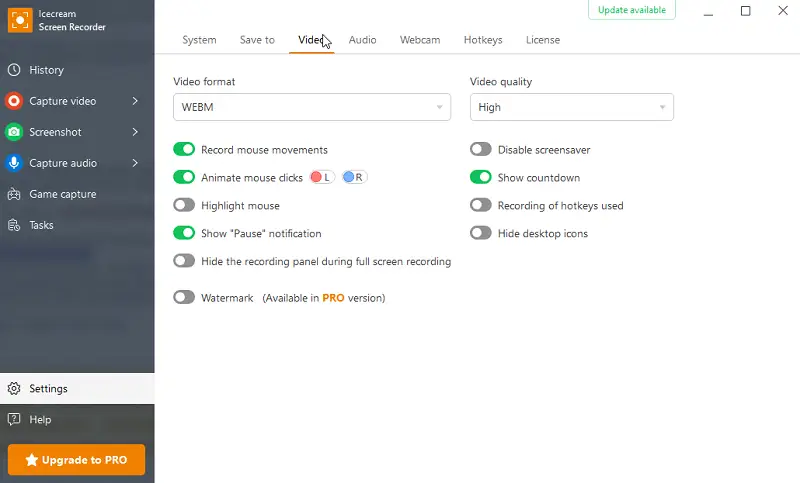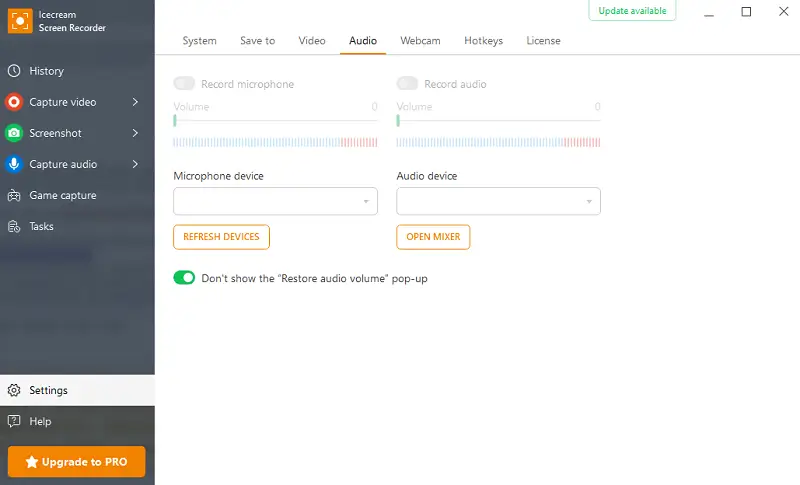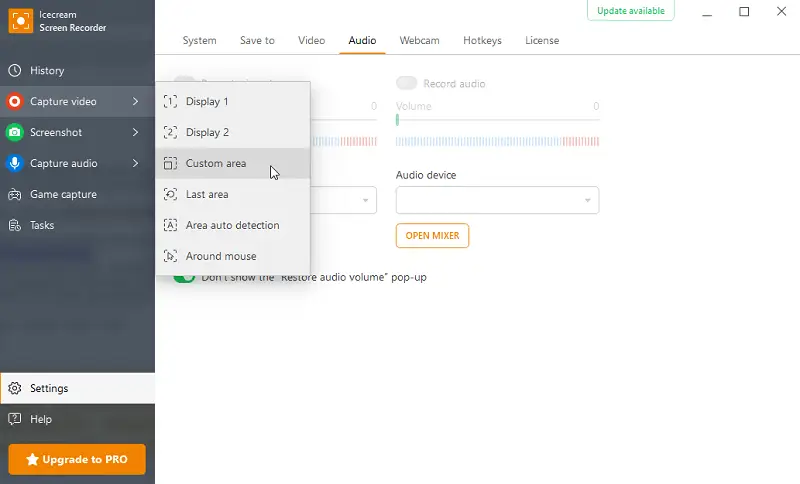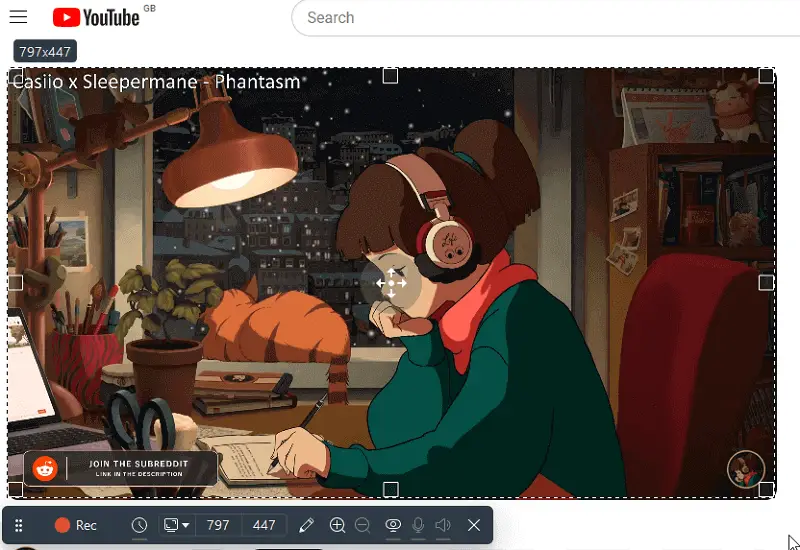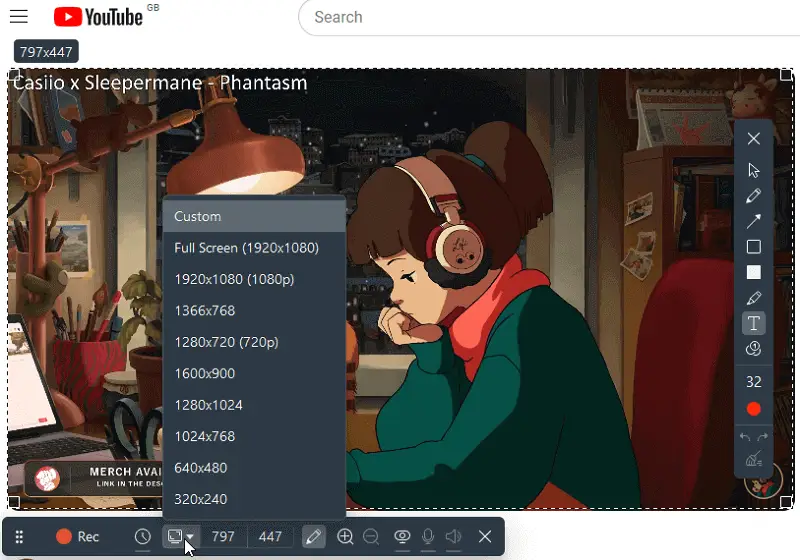5 Möglichkeiten zur Aufnahme von Video-Stream
Zu wissen, wie kann man einen Video-Stream aufnehmen, kann in vielen Situationen ein großer Vorteil sein. Ganz gleich, ob Sie Inhalte erstellen oder einfach nur einen Moment für die Nachwelt festhalten möchten, das Speichern von Streaming-Videos ist die ideale Lösung dafür.
Dieser Leitfaden soll den Prozess der Aufnahme von Live-Streaming-Videos von jeder beliebigen Website vereinfachen. Von verschiedenen Aufnahmemethoden über benutzerfreundliche Bildschirmaufzeichnungssoftware bis hin zu rechtlichen Überlegungen werden wir praktische Lösungen für die Aufnahme und Aufbewahrung Ihrer Lieblings-Live-Inhalte erkunden.
Möglichkeiten zum Aufzeichnen von Live-Videos
Die beliebteste Methode ist die Verwendung eines Bildschirmrekorders. Diese Option eignet sich hervorragend für die Aufzeichnung eines Live-Streams, da Sie bei einer Unterbrechung der Übertragung einfach dort weitermachen können, wo Sie aufgehört haben.
Einige Streaming-Dienste verfügen außerdem über eingebaute Aufnahmefunktionen, mit denen Sie den Stream in Echtzeit aufzeichnen können. Diese Funktion ist besonders nützlich, wenn Sie etwas für spätere Betrachtung oder Archivierungszwecke aufzeichnen möchten.
Die letzte Möglichkeit besteht darin, einen Video-Downloader zu verwenden. Mit diesen Programmen können Sie Videos von Streaming-Websites wie YouTube und Vimeo herunterladen. Sie können dann die heruntergeladene Videodatei speichern und sie jederzeit ansehen, wann immer Sie wollen.
In diesem Artikel befassen wir uns mit der ersten Methode und stellen Ihnen die Top 5 Programme zur Bildschirmaufnahme von Video-Stream vor.

Wie wir die Bildschirmrekorder ausgewählt haben
Um diesen Leitfaden zu erstellen, haben wir umfangreiche Recherchen zu verschiedenen Apps und Tools durchgeführt, die Benutzern bei der Aufzeichnung von Live-Videostreaming helfen. Wir haben uns die unterschiedlichen Funktionen und die Gesamtleistung der einzelnen Programme angeschaut, um festzustellen, welche am zuverlässigsten und einfachsten zu bedienen sind.
Durch die Berücksichtigung aller Faktoren wollten wir eine umfassende Anleitung erstellen, die es den Nutzern ermöglicht, die am besten geeignete Methode für die Bildschirmaufnahme eines Streaming-Videos von einer beliebigen Website zu wählen und so eine positive Erfahrung zu gewährleisten.
Icecream Screen Recorder
Die Bildschirmaufnahme von Live-Streaming-Videos von Ihren Lieblings-Websites war noch nie so einfach, dank des benutzerfreundlichen Icecream Screen Recorder. Es handelt sich um eine vielseitige Software, die für die Aufnahme von Aktivitäten auf Ihrem Computerbildschirm entwickelt wurde.
Befolgen Sie die nachstehenden Anweisungen, um in nur wenigen Schritten ein Live-Streaming-Video aufzunehmen.
- Laden Sie den Bildschirmrecorder auf Ihren Windows-PC herunter und schließen Sie den Installationsvorgang ab. Starten Sie das Programm, um mit den folgenden Schritten fortzufahren.
- Passen Sie die Einstellungen für die Bildschirmaufnahme von Streaming-Videos an:
- Navigieren Sie zum Fenster „Einstellungen“ und öffnen Sie die Registerkarte „Audio“. Stellen Sie sicher, dass „Audio aufzeichnen“ aktiviert ist, und deaktivieren Sie die Option "Mikrofon aufzeichnen“.
- Um zu verhindern, dass der Mauszeiger im Video angezeigt wird, deaktivieren Sie die Option „Mausbewegungen aufzeichnen“ auf der Registerkarte „Video“. In diesem Bereich können Sie auch das gewünschte Ausgabeformat (MP4, AVI, MOV und WebM) auswählen und die Videoqualität einstellen.
- Klicken Sie auf die Schaltfläche „Video aufnehmen“, um den Aufnahmemodus aus der bereitgestellten Liste auszuwählen.
- Starten Sie die Aufnahme von Video-Stream, indem Sie entweder die Schaltfläche „Aufnahme“ oder die Tastenkombination F7 drücken.
- Wenn es Werbespots oder Unterbrechungen gibt, können Sie die Aufnahme mit der Taste „Pause“ vorübergehend anhalten. Anschließend können Sie die Aufnahme mit der Taste „Fortsetzen“ (oder einfach mit der Tastenkombination F7) fortsetzen.
- Beenden Sie die Aufnahme mit der Schaltfläche „Stopp“ oder mit der Tastenkombination F8 und speichern Sie das Video zur späteren Verwendung.
Vorteile:
- Benutzerfreundliche Oberfläche. Die Bildschirmaufzeichnungssoftware zeichnet sich durch eine intuitive und leicht zu navigierende Oberfläche aus, so dass sie für Benutzer mit unterschiedlichen technischen Kenntnissen zugänglich ist.
- Flexible Aufnahmeoptionen. Der Benutzer kann den gesamten Desktop aufzeichnen oder bestimmte Bereiche auswählen, wodurch sich die Software für verschiedene Anwendungsfälle wie Tutorials, Spiele oder Live-Streaming-Videos eignet.
- Audioaufnahme. Der kostenlose Bildschirmrekorder ermöglicht die Aufnahme des Systemsounds und gewährleistet so die Erhaltung des Tons von Live-Streaming-Videos. Benutzer können auch einen Mikrofoneingang für Sprachaufnahmen einrichten.
- Grundlegende Bearbeitungstools. Die Anwendung ist zwar kein vollwertiger Video-Editor, bietet aber grundlegende Bearbeitungsfunktionen, mit denen der Benutzer Aufnahmen zuschneiden und Anmerkungen hinzufügen kann.
- Schnappschussfunktion. Benutzer können während der Aufnahme Screenshots machen, was eine praktische Option zum Aufnehmen von Fotos ist.
Nachteile:
- Keine Live-Streaming-Funktion. Konzentriert sich in erster Linie auf die Aufzeichnung von Inhalten auf dem Bildschirm und bietet keine Funktionen für Live-Streaming direkt aus der Anwendung.
Insgesamt zeichnet sich Icecream Screen Recorder als zuverlässiges und zugängliches Bildschirmaufnahmeprogramm für diejenigen aus, die eine unkomplizierte Lösung suchen, um Live-Streaming-Video sowie andere Desktop-Aktivitäten mit Leichtigkeit und Effizienz aufzuzeichnen.
OBS Studio
OBS ist eine kostenlose und quelloffene Software, die es den Benutzern ermöglicht, Streaming-Videos zu speichern. Es ist ein ideales Werkzeug zur Erstellung professionell aussehender Videos. Das Programm verfügt über eine Live-Streaming-Funktion, die es leicht macht, den Inhalt zu teilen.
Dieser Leitfaden wird Ihnen den Einstieg erleichtern:
- Laden Sie die neueste Version des Programms von der Website herunter und installieren Sie sie.
- Öffnen Sie das Programm und wählen Sie „Einstellungen“ in der Symbolleiste.
- Erstellen Sie eine neue Szene, indem Sie auf das „+“ unter dem Feld „Szenen“ klicken, und fügen Sie dann eine Quelle hinzu. Entscheiden Sie sich entweder für „Bildschirmaufnahme“ oder „Fensteraufnahme“.
- Nehmen Sie auf der Registerkarte „Einstellungen“ eine Feinabstimmung von Bildrate, Auflösung und Ausgabeformat vor.
- Starten Sie den Aufzeichnungsprozess, indem Sie auf die Schaltfläche „Aufnahme starten“ klicken.
- Klicken Sie auf „Aufnahme beenden“, um Ihre Videodatei auf Ihrem Computer zu speichern.
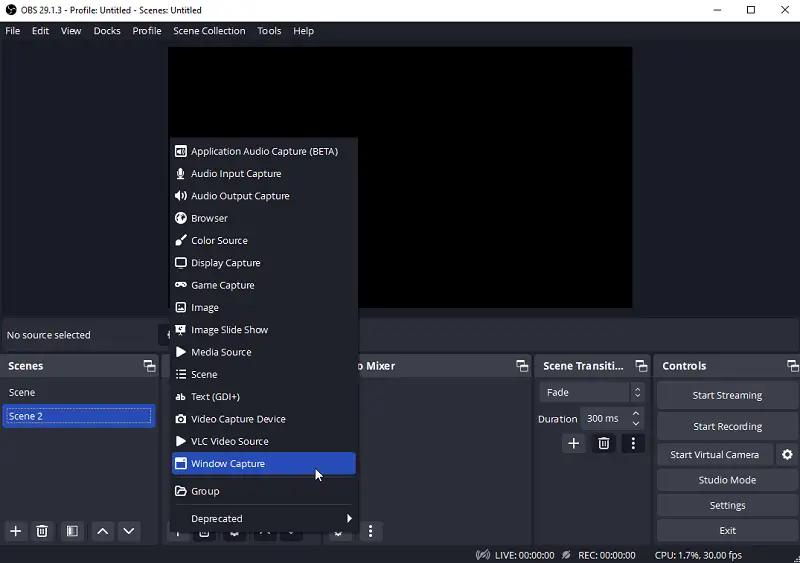
Vorteile:
- Fließende Aufnahme. Ideal für Echtzeit Aufzeichnung und -streaming, bietet es eine umfassende Lösung zur Inhaltserstellung.
- Mehrschichtige Videoquellen. Erlaubt die Platzierung von Videoquellen auf verschiedenen Layern, was anspruchsvollere und visuell ansprechende Kompositionen ermöglicht.
- Kompatibilität mit Streaming-Diensten. Die Bildschirmaufzeichnungssoftware lässt sich nahtlos in verschiedene Online-Streaming-Dienste integrieren.
Nachteile:
- Abhängigkeit von Plugins. Einige fortgeschrittene Aufgaben können die Verwendung von Plugins erfordern, was eine zusätzliche Ebene der Komplexität für Benutzer bedeutet, die zusätzliche Funktionen über die Standardfunktionen hinaus suchen.
- Einschränkungen bei der Duplizierung von Videostreams. Benutzer können denselben Videostream nicht gleichzeitig mit Standardwerkzeugen zu mehreren Szenen hinzufügen, so dass für diese Funktionalität Umgehungslösungen erforderlich sind.
Ob Sie nun Tutorial-Videos erstellen oder Video-Stream aufnehmen, OBS Studio Engagement, Open-Source zu sein und sich ständig weiterzuentwickeln, macht es zu einer überzeugenden Wahl für diejenigen, die eine leistungsstarke und anpassbare Lösung benötigen.
VLC
VLC ist ein kostenloser, quelloffener Mediaplayer und Software für Video-Stream aufnehmen. Er ist eine gute Wahl für die Aufnahme von Streaming-Videos aus Quellen wie YouTube, DailyMotion und Twitch. Die Aufnahme von Videos über diesen Player ist eine einfache und effektive Methode, um Online-Videos für die spätere Betrachtung zu speichern.
Das ist das Verfahren:
- Laden Sie die App von der offiziellen Website herunter.
- Öffnen Sie den Player und klicken Sie auf das Menü „Medien“.
- Wählen Sie die Option „Netzwerk-Stream öffnen“ und geben Sie die URL des Streaming-Videos ein, das Sie aufnehmen möchten. Klicken Sie auf die Schaltfläche „Abspielen“.
- Gehen Sie zu „Wiedergabe“ und drücken Sie die rote Taste, um die Aufnahme zu starten.
- Tippen Sie auf „Stopp“, um die Aufnahme zu beenden.
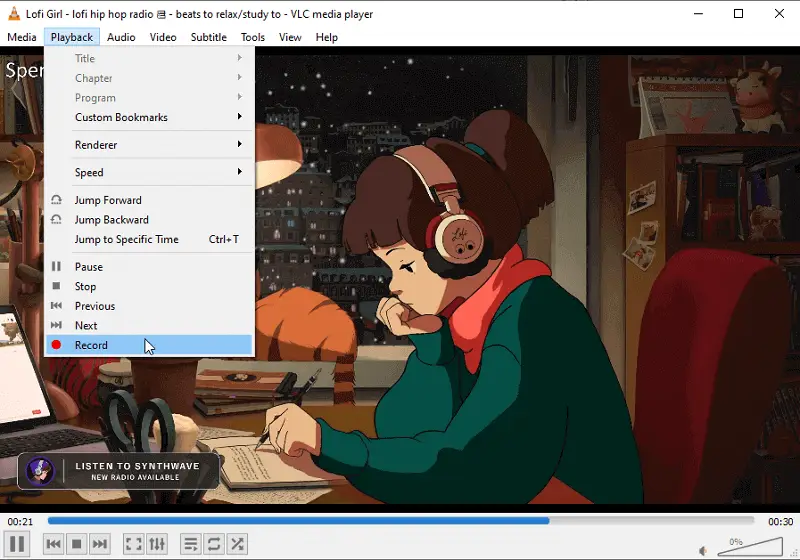
Vorteile:
- Video-Streaming-Funktion. Benutzer können Videostreams erstellen oder sich mit ihnen verbinden und so den Nutzen der Anwendung erweitern.
- Verwalten von Tastenkombinationen. Unterstützt Tastaturkürzel, so dass der Benutzer die Anwendung effizient steuern kann.
- Keine Codec-Installation erforderlich. Reduziert die Notwendigkeit zusätzlicher Codec-Installationen und gewährleistet eine nahtlose Wiedergabe von Musik- und Videodateien.
Nachteile:
- Nicht anpassbare Oberfläche. Die Benutzer können die Programmoberfläche nicht anpassen, was die Personalisierungsoptionen für diejenigen einschränkt, die ein maßgeschneidertes visuelles Erlebnis bevorzugen.
- Direktes Öffnen von Dateien erforderlich. Um Dateien abzuspielen, müssen Benutzer sie direkt aus ihren jeweiligen Ordnern öffnen, was für diejenigen, die an Medienbibliotheken gewöhnt sind, weniger bequem sein kann.
Zusammenfassend lässt sich sagen, dass VLC sich als vielseitiger und leistungsfähiger Medienplayer mit einer Fülle von Aufnahmefunktionen auszeichnet, die sowohl Gelegenheitsnutzer als auch Liebhaber von Inhalten ansprechen.
Video Candy
Video Candy bietet einen kostenlosen Online-Bildschirmrekorder, mit dem Benutzer Aktivitäten auf ihrem Computerbildschirm in Echtzeit aufzeichnen können. Die Benutzer können verschiedene Aufnahmeoptionen auswählen, darunter die Aufnahme des gesamten Bildschirms oder eines bestimmten Anwendungsfensters.
So fangen Sie an:
- Öffnen Sie den kostenlosen Online-Bildschirmrecorder in Ihrem vorinstallierten Browser.
- Nehmen Sie die Aufnahmeeinstellungen vor, z. B. die Aktivierung von Audio und Webcam.
- Wählen Sie den Aufnahmebereich: Webseite, Anwendungsfenster oder den gesamten Bildschirm. Aktivieren Sie das Kontrollkästchen, wenn Sie Browser- oder Bildschirmtöne mitschneiden möchten.
- Drücken Sie „Teilen“, um die Videoaufnahme zu starten.
- Sobald der Stream beendet ist, klicken Sie auf die Schaltfläche „Aufnahme beenden“.
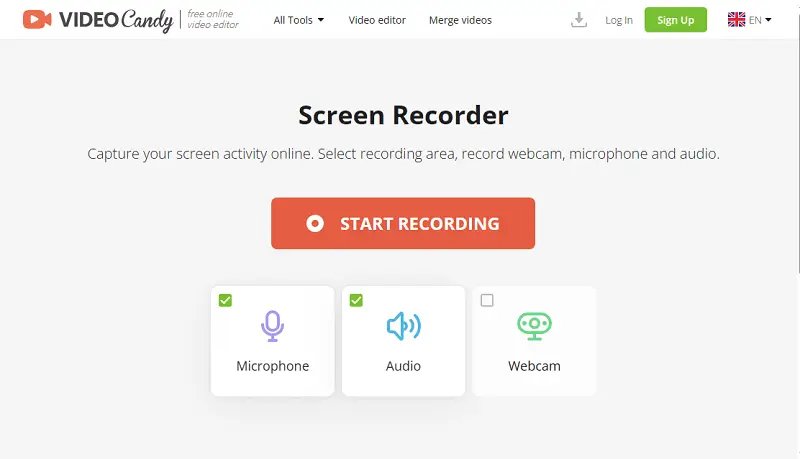
Vorteile:
- Keine zusätzliche Software für die Bildschirmaufzeichnung erforderlich. Da es sich um einen Online-Bildschirmrekorder handelt, muss der Benutzer keine zusätzliche Software installieren, was einen problemlosen Aufnahmeprozess ermöglicht.
- Intuitive Schnittstelle. Der Dienst verfügt über eine intuitive und benutzerfreundliche Schnittstelle, die für Benutzer aller Erfahrungsstufen geeignet ist.
Nachteile:
- Internetabhängigkeit. Der Dienst ist auf eine stabile Internetverbindung angewiesen. Nutzer in Gebieten mit eingeschränktem oder unzuverlässigem Internetzugang können Probleme bei der reibungslosen Nutzung des Tools haben.
Video Candy ist eine gute Wahl für alle, die eine unkomplizierte und effiziente webbasierte Bildschirmaufzeichnungslösung suchen. Sein benutzerfreundliches Design und seine Flexibilität bei den Aufnahmeoptionen machen es zu einem wertvollen Werkzeug für die Aufnahme von Video-Stream.
Movavi Screen Recorder
Movavi Screen Recorder ist ein vielseitiges Tool für die Aufnahme von Streaming-Videos. Damit ist es ganz einfach, HD-Videos von Websites aufnehmen, Skype-Anrufe, Webinare, Vorträge und mehr zu übertragen.
So machen Sie eine Stream-Aufnahme:
- Besorgen Sie sich das Programm und richten Sie es ein.
- Öffnen Sie es und klicken Sie auf „Bildschirmaufnahme“.
- Wählen Sie den Bereich auf dem Bildschirm, den Sie aufnehmen möchten.
- Wählen Sie die Audioquelle aus, die Sie aufnehmen möchten - Systemsound oder Mikrofon. Stellen Sie die Lautstärke entsprechend ein.
- Klicken Sie auf „REC“, um die Aufnahme von Video-Stream zu starten.
- Wenn Sie fertig sind, klicken Sie auf „Stopp“ und speichern Sie Ihre Aufnahme im gewünschten Format und Zielordner.
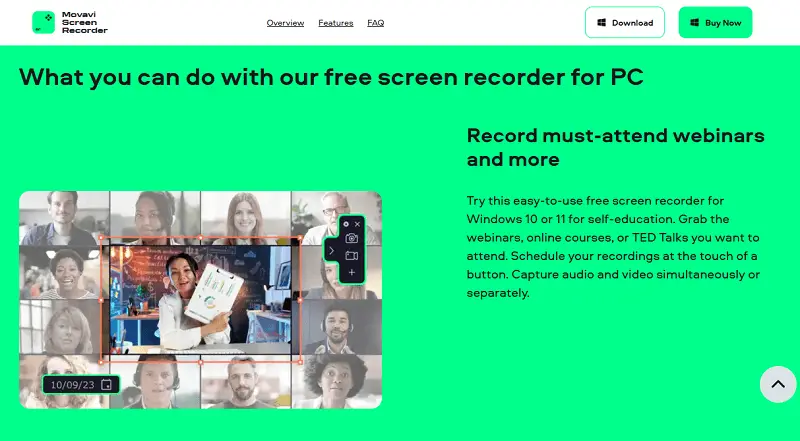
Vorteile:
- Nur-Audio-Aufnahme-Option. Das Programm bietet die Möglichkeit, eine Nur-Audio-Version von Aufnahmen zu erstellen.
- Vielseitigkeit für verschiedene Benutzerebenen. Die Bildschirmaufzeichnungssoftware schafft ein Gleichgewicht zwischen Einfachheit und fortgeschrittener Funktionalität, wodurch sie für Benutzer geeignet ist, die ein einfach zu bedienendes Tool mit zusätzlichen Funktionen suchen.
Nachteile:
- Hoher Preis. Obwohl der Bildschirmrecorder eine Reihe von Funktionen bietet, ist er recht teuer.
- Absturzgefahr. Dies kann zu Unterbrechungen während der Aufzeichnungssitzungen führen, was möglicherweise den Verlust nicht gespeicherter Arbeit zur Folge hat und die Benutzererfahrung beeinträchtigt.
Zusammenfassend lässt sich sagen, dass Movavi Screen Recorder eine leistungsstarke und vielseitige Anwendung ist, die sich zum Aufnehmen, Bearbeiten und Verbessern von Videos eignet. Obwohl die Nutzer über einige Fehler berichten, ist das Dienstprogramm mit seiner breiten Palette an Funktionen eine gute Wahl für Ersteller von Inhalten und Pädagogen.
Ist es illegal, Streaming-Videos aufzuzeichnen?
Die Antwort lautet sowohl Ja als auch Nein. Im Allgemeinen ist es zulässig, Streaming-Videos für den persönlichen Gebrauch aufzunehmen. Dazu gehört das Herunterladen oder Speichern eines Streams, die Aufnahme mit einem Videoaufnahmegerät oder sogar Bildschirmaufzeichnung Software.
Die Legalität der Aufnahme von Video-Stream hängt jedoch davon ab, wo Sie leben und welche Gesetze in Ihrem Land gelten.
Wenn Sie die aufgezeichneten Inhalte für kommerzielle Zwecke nutzen wollen, wie z. B. für die Ausstrahlung oder den Verkauf, ist dies in der Regel durch das Urheberrechtsgesetz verboten und kann mit Geld- oder sogar Gefängnisstrafen geahndet werden.
Schließlich sollten Sie sich auch bewusst sein, dass einige Websites und Streaming-Dienste Nutzungsbedingungen haben, die jegliche Form der Aufzeichnung oder des Herunterladens ihrer Inhalte untersagen. Wenn Sie gegen diese Bedingungen verstoßen, riskieren Sie, dass Ihr Konto gesperrt oder gekündigt wird.
Lesen Sie sich daher die Bedingungen sorgfältig durch, bevor Sie einen Stream aufnehmen.
FRAGEN UND ANTWORTEN
- Kann ich Video-Stream von jeder Website aufzeichnen?
- Die meisten Websites erlauben es Nutzern, Streams für den persönlichen Gebrauch aufzuzeichnen. Einige Plattformen können jedoch Einschränkungen haben, so dass es wichtig ist, sich über die jeweiligen Bedingungen zu informieren.
- Welches Format eignet sich am besten für die Aufnahme von Streaming-Videos?
- Das beste Format zum Speichern von Streaming-Videos ist MP4, da es eine gute Qualität und eine kleinere Dateigröße als andere Formate bietet. Sie können auch ein AVI- oder WMV-Format wählen, wenn Sie eine höhere Auflösung oder Kompatibilität mit bestimmten Playern benötigen.
- Ist es möglich, Video-Stream in HD-Qualität aufzunehmen?
- Die Aufnahmequalität hängt von den Möglichkeiten des gewählten Tools ab. Einige Software unterstützt die HD-Aufnahme, daher sollten Sie die Einstellungen vor der Aufnahme überprüfen.
- Können Streaming-Plattformen Bildschirmaufnahmen erkennen?
- Ja, einige Streaming-Plattformen verfügen über Technologien zur Erkennung und Verhinderung der Aufnahme von Video-Stream.
- Was tun, wenn die Streaming-Plattform die Aufnahme verbietet?
- Halten Sie sich an die Nutzungsbedingungen der Website oder Plattform. Wenn die Aufzeichnung verboten ist, suchen Sie nach alternativen Möglichkeiten, um legal auf den Inhalt zuzugreifen, oder bitten Sie die Plattform um Erlaubnis.
- Wie kann man DRM (Digital Rights Management) umgehen?
- Die Umgehung von DRM ist illegal und verstößt gegen die Nutzungsbedingungen der meisten Streaming-Plattformen.
- Kann ich einen Videostream für Bildungszwecke aufnehmen?
- Für die Verwendung im Bildungsbereich gelten in manchen Gerichtsbarkeiten möglicherweise Regeln zur fairen Nutzung, diese sind jedoch häufig ohne ausdrückliche Genehmigung eingeschränkt.
- Wie kann ich die Dateigröße von Bildschirmaufnahmen verringern?
- Verringern Sie die Auflösung und die Bildrate, verwenden Sie effiziente Videocodecs wie H.264 und schneiden Sie unnötiges Material zu.
Schlussfolgerung
Zusammenfassend lässt sich sagen, dass die Aufzeichnung von Streaming-Videos eine hervorragende Methode zur Sicherung von Inhalten für die weitere Betrachtung ist. Es mag zunächst entmutigend klingen, aber mit der richtigen Software und Ausrüstung kann der Prozess schnell und einfach durchgeführt werden.
Denken Sie daran, dass es wichtig ist, eine schnelle Internetverbindung zu haben, und stellen Sie sicher, dass Sie die richtigen Berechtigungen haben, bevor Sie Ihre Aufnahmen freigeben. Wenn Sie diese Schritte befolgen, können Sie mühelos hochwertige Aufnahmen von Streaming-Videos machen.